
Miễn phí vận chuyển đang áp dụng với toàn bộ sản phẩm – Đừng bỏ lỡ cơ hội!
Máy in HP m404dn không in được 2 mặt nguyên nhân là do chưa được chọn chế độ đảo mặt tự động, hãy thực hiện cách dưới để cài đặt ngay. Hãy cùng Hải Long Computer đi tìm nguyên nhân và các phương pháp xử lý hiện tượng này như sau:
Bạn đang gặp phải vấn đề về máy in không in được 2 mặt của tờ giấy nhưng vẫn ra làm 2 bản in. Bạn cảm thấy hoang mang, không biết máy in của mình đang gặp tình trạng lỗi như thế nào?
Bạn đang cần:
Một số máy in có chức năng in 2 mặt tự động nhưng khi cài đặt xong phần mềm driver cho máy nhưng vẫn không thể nào sử dụng được chức năng này? Ví dụ như một số dòng HP m404dn, HP 1320N, HP P2015D,….
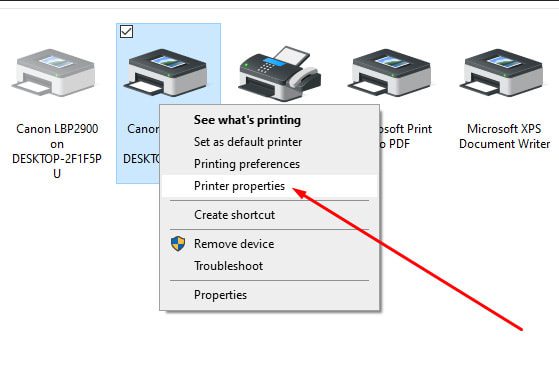
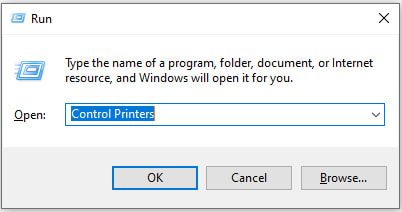
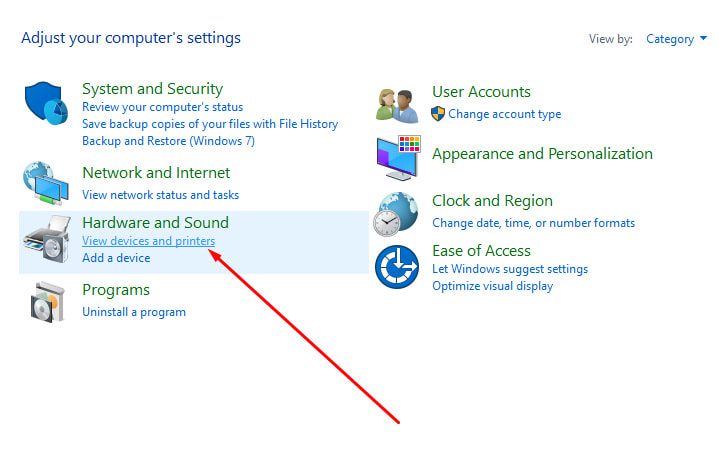
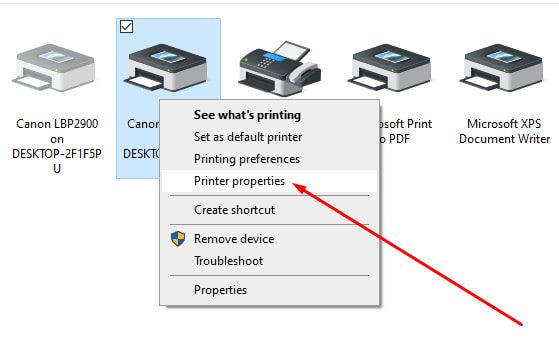
Cuối cùng, mở Word ra và tiến hành in thử thôi! Nếu vẫn không được thì hãy gỡ phần mềm cài đặt Driver máy in đi. Sau đó, tải và cài đặt một bản chuẩn khác về. Cách gỡ Driver: Nhấp chuột phải vào biểu tượng máy in trong phần Devices and Printers rồi click chọn mục Remove device
Mong rằng những thông tin chúng tôi mang lại đã giúp các bạn hiểu rõ nguyên nhân và có các biện pháp khắc phục hiệu quả. Đừng quên liên hệ với Hải Long Computer để được tư vấn cụ thể hơn, hướng dẫn kỹ thuật chi tiết khi sửa chữa máy in nhé!


Trụ sở chính
07 Phố Tây Sơn, P. Yết Kiêu, Hà Đông, Hà Nội
Số 02 Ngõ 308 Lê Trọng Tấn, Khương Mai, Thanh Xuân, Hà Nội
Đội 6, Vĩnh Trung, Đại Áng, Thanh Trì, Hà Nội
Website hailongcomputer.vn © Bản quyền của Công Ty TNHH Công Nghệ Hải Long Computer. Số ĐKKD 0109754534 do Sở KHĐT Thành phố Hà Nội cấp. Được tạo bởi CONGHUONG.VN